
orcad是一款功能强大的电路图设计软件,提供了直观且易于操作的用户界面,使得复杂电路图的绘制变得更加高效和准确,orcad不仅支持原理图设计,还具备电路仿真和pcb电路布局等诸多实用的功能哦,一起来下载orcad让你的电路图绘制变得更加轻松吧!
1、在本站下载orcad后,在电脑本地得到一个压缩包,使用360压缩软件解压后,双击setup.exe文件进入软件安装程序,点击【next】

2、选择OrCAD PSPICE电路仿真软件安装位置,您可以点击【browse】,在打开的窗口中,您可以自行选择软件安装位置,选择完成后点击【next】。
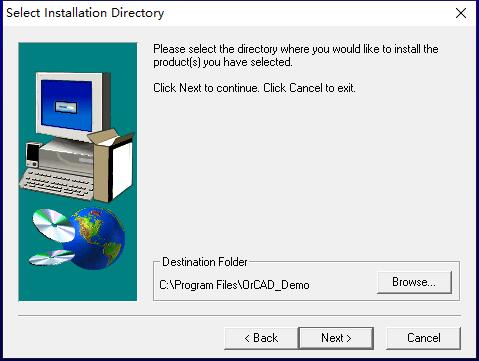
3、选择OrCAD PSPICE电路仿真软件快捷方式存放位置,选择完成后点击【next】。

4、准备安装OrCAD PSPICE电路仿真软件,点击【next】。
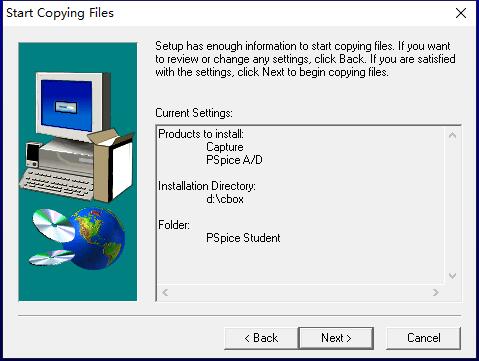
5、OrCAD PSPICE电路仿真软件正在安装中,您需要耐心等待软件安装完成就可以了。
解开压缩包,先进行OrCAD PSpice主程序安装默认路径即可,一路点击下一步,然后将PSpice9_1汉化文件。rar解压到安装目录下
(安装目录一般为 C:Program FilesOrCAD_DemoPSpice)
1、双击打开OrCAD PSPICE电路仿真软件桌面快捷方式,打开软件后点击【文件(file)】
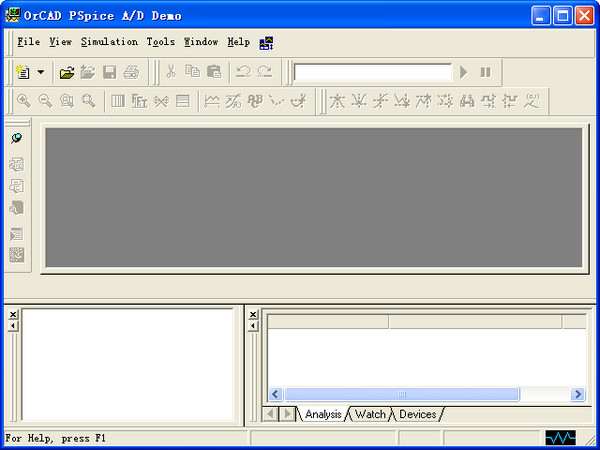
2、在打开的窗口中点击【new project】,输入文件名,点击【OK】就可以了。
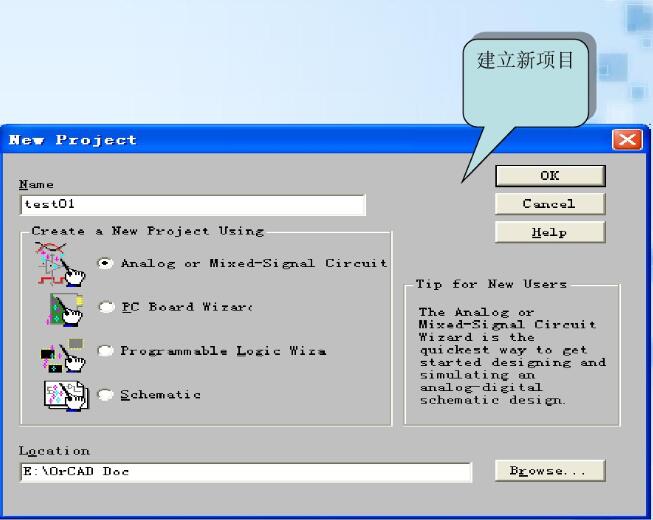
3、然后会生成一个新的图纸。
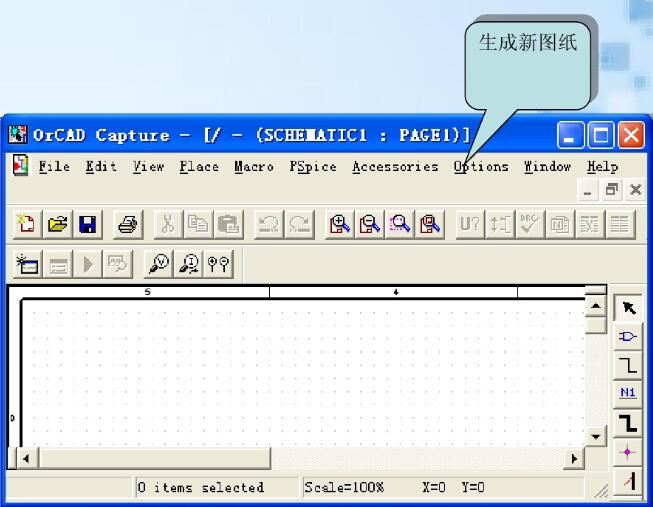
4、OrCAD PSPICE电路仿真软件软件顶部的菜单栏,在下一个是工具栏,最后一行是PSPice工具栏,右侧是绘图工具栏。
5、您可以自行选画出电路图了。
1、怎么样进入CIS界面?
组件选择OrCAD Capture CIS,在原理图纸中按键盘上的Z键或者是右键选择Place Database Part。
2、创建网表出错,怎么办?
创建网表操作是Tools--Create Netlist,最常见的错误是没有填写封装信息,推荐DRC检查之后再去创建网表,创建网表之前检查一下是否所有元件都有封装,可以通过Browse命令批量查看、修改。详细的错误信息可以查看文档,默认是在工程文件夹下allegro子文件夹里面。
3、什么时FANOUT布线?
FANOUT布线:延伸焊盘式布线。为了保证SMD器件的贴装质量,一般遵循在SMD焊盘上不打孔的原则,因此用fanout布线,从SMD器件的焊盘向外延伸一小段布线,再放置VIA,起到在焊盘上打孔的作用。在LAYOUT PLUS 中,用AUTO/Fanout/Board,实现fanout布线。先要设置好FANOUT的参数。在自动布线前要对PCB上各SMD器件先FANOUT布线。